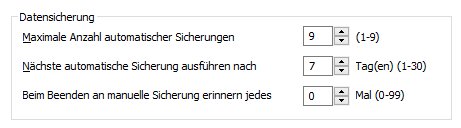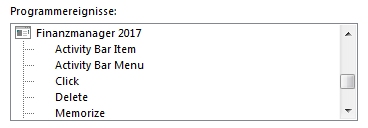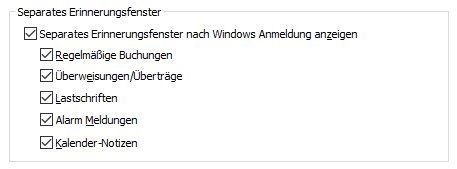Datensicherung
Maximale Anzahl automatischer Sicherungen
Der FinanzManager erzeugt automatisch alle sieben Tage eine Sicherungskopie Ihrer aktuellen FinanzManager-Datei und speichert diese in einem Verzeichnis AutoSicherung ab.
Sobald die eingestellte Maximalanzahl von automatischen Sicherungen erreicht ist, wird die jeweils älteste Sicherungskopie überschrieben.
In der Standardeinstellung werden 5 aufeinanderfolgende Auto-Sicherungskopien angelegt, was einem Zeitraum der letzten 5 Wochen entspricht.
Es kann ein Wert zwischen 1 bis 9 (maximale Anzahl) gewählt werden.
Nächste automatische Sicherung ausführen nach .... Tag(en) (1-30)
Das Intervall zwischen den automatischen Sicherungen können Sie einstellen.
Sie können ein Intervall für die nächste automatische Sicherung zwischen 1 und 30 Tagen frei wählen.
Der Wert ist auf 7 Tage voreingestellt.
Beim Beenden an zusätzliche Sicherung erinnern jedes ... Mal
Hier können Sie eingeben, bei jedem wievielten Beenden des FinanzManagers Sie an eine zusätzliche manuelle Sicherung erinnert werden möchten.
Geben Sie beispielsweise den Wert 1 ein, erhalten Sie bei jedem Beenden des FinanzManagers einen entsprechenden Hinweis.
Die Erinnerung kann deaktiviert werden, indem hier eine '0' eingegeben wird.
Symbol Datensicherung erstellen
Legen Sie über den folgenden Dialog (Datei
 Datensicherung erstellen oder Strg+Z) zunächst den Speicherpfad für Ihre FinanzManager-Datei fest.
Datensicherung erstellen oder Strg+Z) zunächst den Speicherpfad für Ihre FinanzManager-Datei fest.
Sie können dort jeden beliebigen Speicherort auf einem internen oder externen Speichermedium festlegen.
Bestätigen Sie Ihre Angaben mit OK.
Wählen Sie den Menüeintrag Einstellungen.
Klicken Sie auf den Eintrag Favoritenleiste anpassen.
Wählen Sie im linken Fenster Aktion: Datensicherung erstellen aus.
Durch einen Klick auf Hinzufügen übernehmen Sie das Symbol in die Aktuelle Favoritenleiste.
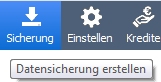
Bestätigen Sie mit OK.
Das Symbol steht jetzt in der Favoritenleiste zur Verfügung.
Verwenden Sie das Symbol Datensicherung erstellen, um einfach und bequem eine Datensicherung Ihrer FinanzManager-Datei durchzuführen.
Adressangaben
Warnmeldung beim Abbrechen im Adressdialog aktivieren
Der FinanzManager benötigt in Zahlungsverkehrsformularen (z.B. Überweisungen) unterschiedliche Angaben.
Wenn Sie dieses Kontrollkästchen aktivieren, wird der FinanzManager Sie warnen, dass die von Ihnen eingegebenen Daten nicht gespeichert sind, wenn Sie auf Abbrechen klicken.
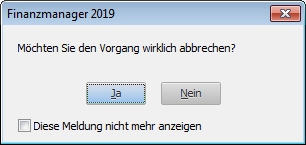
Soundausgabe bei Benutzeraktionen
Wenn diese Option aktiviert ist, werden bei Benutzeraktionen (Anlage einer neuen Transaktion, Löschen von Buchungen, Wechsel der Fenster, Aufruf eines Objekt-Fensters, Menüpunkts etc.) entsprechende akustische Signale über die PC-Lautsprecher ausgegeben.
Öffnen Sie die Systemsteuerung und dort den Eintrag Sound und den Reiter Sounds.
Scrollen Sie, bis Sie zu den Eintragungen für Ihre Version des FinanzManagers gelangen. Dort können Sie ggf. andere Sounds für die Aktionen einstellen.
Erinnerungen
In diesem Dialogfenster legen Sie fest, wie viele Tage Im Voraus (0-30) Sie an vordatierte Buchungen erinnert werden wollen.
Außerdem legen Sie fest für welchen Zeitraum die Kalendernotizen angezeigt werden sollen.
Separates Erinnerungsfenster
Separates Erinnerungsfenster bei Windows-Anmeldung anzeigen
Setzen Sie diese Option, wenn beim Starten von Windows an Zahlungen erinnert werden möchten.
Legen Sie fest, welche Vorgänge die Erinnerung auslösen sollen.